Windows Media Player-Bibliothek ist eine Datenbank mit allen Audio-Video-Dateien auf Ihrem Computer. Jetzt, 'Die Windows Media Player-Medienbibliothek ist beschädigt’ Meldung wird angezeigt, wenn eine Datei in der Datenbank von Windows Media Player beschädigt oder nicht lesbar von Windows Media Player.
Windows Media Player kann einige beschädigte Dateien in der Datenbank automatisch reparieren, also einfach Neustart Ihr Computer kann das Problem lösen. Wenn der Fehler nach dem Neustart immer noch vorhanden ist, gehen Sie zu diesen Korrekturen:
Bevor Sie mit den Fixes beginnen, erstellen Sie a Systemwiederherstellungspunkt, damit Sie Ihren Computer in den vorherigen Zustand zurückversetzen können, falls etwas schief geht.
Fix-1 Windows Media Player-Bibliotheksdatenbank neu erstellen
Der Hauptgrund für den Fehler ‘Die Windows Media Player-Medienbibliothek ist beschädigt’ ist der beschädigte Datenbank des Windows Media Players. Befolgen Sie diese Schritte, um die Windows Media Player-Bibliotheksdatenbank–
1. Drücken Sie Windows-Taste+R, und geben Sie „%LOCALAPPDATA%\Microsoft\Media Player“ und schlage Eingeben.
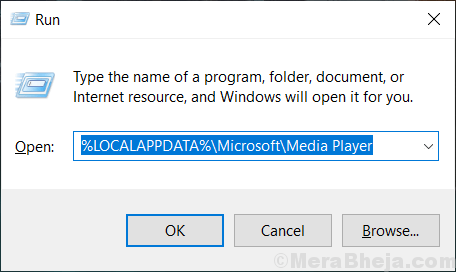
2. Drücken Sie Strg+A um jede Datei im Ordner auszuwählen. Drücken Sie Umschalt+Entf, um alle Dateien des Ordners dauerhaft zu löschen. Schließen Sie den Ordner.

3. Neu starten dein Computer. Wenn das System neu startet, erstellt Windows Media Player die Windows Media Player-Datenbank.
Prüfen Sie, ob der Fehler noch vorhanden ist oder nicht. Wenn der Fehler immer noch vorhanden ist, gehen Sie zum nächsten Fix.
Fix-2 Löschen Sie die Cache-Dateien der Windows Media Player-Datenbank
1. Drücken Sie Windows-Taste+R, und geben Sie „%LOCALAPPDATA%\Microsoft“ und schlage Eingeben.

Microsoft Ordner wird geöffnet.
2. Suche nach "Media Player" Mappe. Rechtsklick drücken Sie darauf ‘Verschiebung‘ und klicken Sie auf „Löschen“*.

Dadurch wird das „Media Player" Mappe.
3. Neu starten dein Computer. Da Windows gebootet wird, Windows Media Player wird die "Windows Media PlayerDatenbank‘.
*HINWEIS–
Wenn Sie „Die aktuelle Datenbank kann nicht gelöscht werden, da sie im Windows Media-Netzwerkfreigabedienst geöffnet ist. diese Nachricht, dann können Sie den Ordner nicht löschen. Befolgen Sie diese Schritte, um den Ordner zu löschen-
1. Drücken Sie einfach Windows-Taste+R zusammen, um die zu starten Lauf Fenster auf Ihrem Computer.
2. Hier müssen Sie "dienste.msc“ und drücken Sie dann “Eingeben“.

3. Scrollen Sie nach unten, um „Windows Media Player-Netzwerkfreigabedienst" und Rechtsklick darauf und klicke auf „Halt“.

Das wird aufhören „Windows Media Player-Netzwerkfreigabedienst“' auf deinem Computer.
Schließen 'Dienstleistungen‘.
4. Drücken Sie als Nächstes Windows-Taste+R erneut und geben Sie „%LOCALAPPDATA%\Microsoft“ und schlage Eingeben.

Microsoft Ordner wird geöffnet.
4. Suche nach "Media Player" Mappe. Rechtsklick drücken Sie darauf ‘Verschiebung‘ und klicken Sie auf „Löschen“.

Dadurch wird das ‘Media Player' Mappe.
Neu starten dein Computer.
Da Windows gebootet wird, Windows Media Player wird die "Windows Media Player‘ Datenbank. Überprüfen Sie nach dem Neustart Ihres Computers, ob der Fehler noch vorhanden ist oder nicht. Wenn der Fehler immer noch vorhanden ist, gehen Sie zum nächsten Fix.
Fix-3 Führen Sie einen sauberen Neustart durch
Sauberes Booten Ihr Computer stellt sicher, dass Ihr Computer mit einem Minimum an Treibern und weniger Startprogrammen startet. Dies kann das Problem von ‘Die Windows Media Player-Medienbibliothek ist beschädigt’. Damit sauberer Stiefel, Ihr Computer befolgen Sie diese Schritte-
1. Was Sie tun müssen, ist einfach drücken Windows-Taste+R Schlüssel zusammen.
2. Geben Sie dann „msconfig” darin Lauf Fenster und dann auf Eingeben.

2. Klick auf das "Allgemeines”-Tab und dann deaktivieren die Option "Systemstartelemente laden“.
3. Stellen Sie dann sicher, dass „Systemdienste laden”Option ist geprüft.

4. Gehen Sie danach zum „Dienstleistungen”-Registerkarte.
5. Dann, prüfen das "Verstecke alle Microsoft-Dienste“ Option und klicken Sie dann auf die “Alle deaktivieren“.
6. Klicken Sie abschließend auf „Anwenden“ und klicken Sie dann auf „OK“, um diese Änderungen zu speichern.

Nachdem Sie alle diese Schritte befolgt haben, neu starten Ihr Computer wird im sauberen Modus gebootet.
Der Fehler 'Die Windows Media Player-Medienbibliothek ist beschädigt’ sollte gelöst werden.


